

Tulostaminen käyttämällä Google Cloud Print -palvelua edellyttää, että hankit Google-tilin ja rekisteröit laitteen Google Cloud Print -palveluun etukäteen.
Jos sinulla on jo Google-tili, rekisteröi laite.
Hanki ensin Google-tili, jotta voit rekisteröidä laitteen Google Cloud Print -palveluun.
Siirry Google Cloud Print -palveluun tietokoneen tai mobiililaitteen verkkoselaimella ja rekisteröi sitten tarvittavat tiedot.
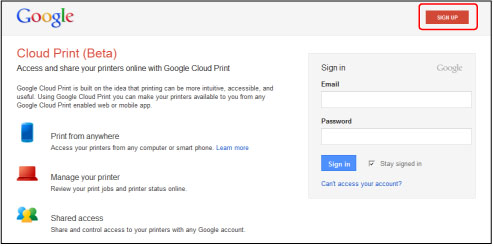
* Edellä kuvattua näyttöä voidaan muuttaa ilman ennakkoilmoitusta.
Rekisteröi laite Google Cloud Print -palveluun.
Rekisteröinnin suorittaminen tietokoneessa tai mobiililaitteessa toimivan selaimen avulla edellyttää todennusta. Koska todennusprosessin suorituksen aikana laitteesta tulostetaan todennuksen URL-osoite, aseta A4- tai Letter-kokoinen tavallinen paperi valmiiksi tulostusta varten.
 Tärkeää
TärkeääLaitteen rekisteröinti palveluun ja tulostaminen Google Cloud Print -palvelusta edellyttää laitteen liittämistä lähiverkkoon ja Internet-yhteyttä. Yhteyden käytöstä veloitetaan internet-sopimuksesi mukaisesti.
Jos laitteen omistaja vaihtuu, poista laite Google Cloud Print -palvelusta.
Varmista, että laitteeseen on kytketty virta.
Paina VALIKKO-painiketta.
Valikkonäyttö avautuu.
Valitse  Verkkopalvelu (Web service) ja paina sitten OK-painiketta.
Verkkopalvelu (Web service) ja paina sitten OK-painiketta.
Valitse  Verkkopalvelun asetukset (Web service setup) ja paina sitten OK-painiketta.
Verkkopalvelun asetukset (Web service setup) ja paina sitten OK-painiketta.
Valitse 
 -painikkeella Pilviasetukset (Cloud settings) ja paina sitten OK-painiketta.
-painikkeella Pilviasetukset (Cloud settings) ja paina sitten OK-painiketta.
Valitse Google Cloud Print -aset. (Google Cloud Print setup) ja paina sitten OK-painiketta.
Valitse 
 -painikkeella Rekist. Google Cloud Print -palv. (Register with Google Cloud Print) ja paina sitten OK-painiketta.
-painikkeella Rekist. Google Cloud Print -palv. (Register with Google Cloud Print) ja paina sitten OK-painiketta.
 Huomautus
HuomautusJos olet jo rekisteröinyt laitteen Google Cloud Print -palveluun, näyttöön tulee laitteen uudelleenrekisteröinnin vahvistusilmoitus.
Kun laitteen rekisteröinnin vahvistusnäyttö on näkyvissä, valitse 
 -painikkeella Kyllä (Yes) ja paina sitten OK-painiketta.
-painikkeella Kyllä (Yes) ja paina sitten OK-painiketta.
Valitse 
 -painikkeella näyttökieli Google Cloud Print -palvelun tulostuksen asetusnäytössä ja paina sitten OK-painiketta.
-painikkeella näyttökieli Google Cloud Print -palvelun tulostuksen asetusnäytössä ja paina sitten OK-painiketta.
Todennuksen URL-osoitteen tulostuksen vahvistusilmoitus tulee näkyviin.
Lisää A4- tai Letter-kokoista tavallista paperia.
Paina OK-painiketta.
Todennuksen URL-osoite tulostetaan.
Varmista, että todennuksen URL-osoite tulostuu, valitse 
 -painikkeella Kyllä (Yes) ja paina sitten OK-painiketta.
-painikkeella Kyllä (Yes) ja paina sitten OK-painiketta.
Suorita todennusprosessi tietokoneessa tai mobiililaitteessa toimivan selaimen avulla.
Siirry URL-osoitteeseen tietokoneessa tai mobiililaitteessa toimivan selaimen avulla ja suorita todennusprosessi näytön ohjeiden mukaan.
 Huomautus
HuomautusSuorita todennusprosessi Google-tilissä, jonka olet hankkinut etukäteen.
Kun laitteen LCD-näytössä näkyy rekisteröinnin valmistumisesta kertova ilmoitus, paina OK-painiketta.
Kun todennusprosessi on suoritettu oikein loppuun, rekisteröintitiedot tulevat näkyviin. Kun todennusprosessi on valmis, voit tulostaa tiedot käyttämällä Google Cloud Print -palvelua.
 Tulostaminen tietokoneesta tai älypuhelimesta käyttämällä Google Cloud Print -palvelua
Tulostaminen tietokoneesta tai älypuhelimesta käyttämällä Google Cloud Print -palvelua
Jos todennusprosessia ei ole suoritettu oikein loppuun ja näytössä näkyy virheilmoitus, paina OK-painiketta. Kun todennuksen URL-osoitteen tulostuksen vahvistusilmoitus näkyy näytössä, tulosta todennuksen URL-osoite ja suorita todennusprosessi uudelleen tietokoneessa.
Jos laitteen omistaja vaihtuu tai jos haluat rekisteröidä laitteen uudelleen, poista laite Google Cloud Print -palvelusta toimimalla seuraavasti.
Varmista, että laitteeseen on kytketty virta.
Paina VALIKKO-painiketta.
Valikkonäyttö avautuu.
Valitse  Verkkopalvelu (Web service) ja paina sitten OK-painiketta.
Verkkopalvelu (Web service) ja paina sitten OK-painiketta.
Valitse  Verkkopalvelun asetukset (Web service setup) ja paina sitten OK-painiketta.
Verkkopalvelun asetukset (Web service setup) ja paina sitten OK-painiketta.
Valitse 
 -painikkeella Pilviasetukset (Cloud settings) ja paina sitten OK-painiketta.
-painikkeella Pilviasetukset (Cloud settings) ja paina sitten OK-painiketta.
Valitse Google Cloud Print -aset. (Google Cloud Print setup) ja paina sitten OK-painiketta.
Valitse 
 -painikkeella Poista Google Cloud Print -palv. (Delete from Google Cloud Print) ja paina sitten OK-painiketta.
-painikkeella Poista Google Cloud Print -palv. (Delete from Google Cloud Print) ja paina sitten OK-painiketta.
Kun laitteen poiston vahvistusnäyttö on näkyvissä, valitse 
 -painikkeella Kyllä (Yes) ja paina sitten OK-painiketta.
-painikkeella Kyllä (Yes) ja paina sitten OK-painiketta.
Sivun alkuun |